لماذا يجب أن تفكر في WordPress لبناء مواقع الويب الخاصة بالمحفظة
نشرت: 2016-11-10عادة ما يكون لكل شخص ينغمس في أي مسعى إبداعي مكان خاص لعرض مهاراته. سواء كان فنانًا أو موسيقيًا ، فإن الملف الذي يبرز مهارة وإبداع الشخص هو أحد المتطلبات الأساسية لأي مجال إبداعي. حتى المهن مثل مطوري البرامج والمهندسين بحاجة الآن إلى مساحة رقمية لعرض وإبراز براعتهم ومهاراتهم في عالم تنافسي للغاية.
يعد موقع الويب الخاص بالمحفظة أحد أفضل الطرق للوصول إلى الحفلة. بدلاً من التباهي بمهاراتك بنفسك ، فإن توجيه العملاء المحتملين إلى موقع محفظة مصمم جيدًا يتيح لهم تجربة إبداعك ومهاراتك بشكل مباشر.
الآن بعد أن عرفت سبب حاجتك إلى موقع ويب خاص بالمحفظة ، فإن السؤال التالي هو كيف يجب أن تبدأ في بناء واحد؟ في جميع الحالات تقريبًا ، النظام الأساسي المفضل لمواقع المحفظة هو WordPress. هناك سببان مقنعان للغاية لاختيار WordPress.
السبب الأول هو تنوع WordPress الذي يعني ، من منظور العالم الحقيقي ، أنه يمكن استخدام WordPress لبناء أي شيء من موقع ويب للمحفظة أنيق إلى متجر للتجارة الإلكترونية.
السبب الثاني هو سهولة تطوير موقع ويب خاص بالمحفظة على WordPress. في كثير من الحالات ، يمكنك إنشاء موقع ويب فعال للغاية دون كتابة سطر واحد من التعليمات البرمجية. باستخدام WordPress ، يمكن للأشخاص الذين ليس لديهم خبرة وتجربة في تطوير مواقع الويب إنشاء موقع ويب أنيق لمحفظة WordPress دون الكثير من المتاعب!
ثيمات محفظة ووردبريس المجانية
يشتهر WordPress بمجموعة كبيرة من الهدايا المجانية. على وجه الخصوص ، فإن عدد السمات المجانية لأي فئة من مواقع الويب أمر محير للعقل. يمكنك بسهولة اكتشاف أي سمة محفظة وتثبيتها لتناسب متطلباتك الخاصة. فيما يلي ثلاثة موضوعات ممتازة يجب مراعاتها لموقع محفظتك على الويب:
مهندس معماري
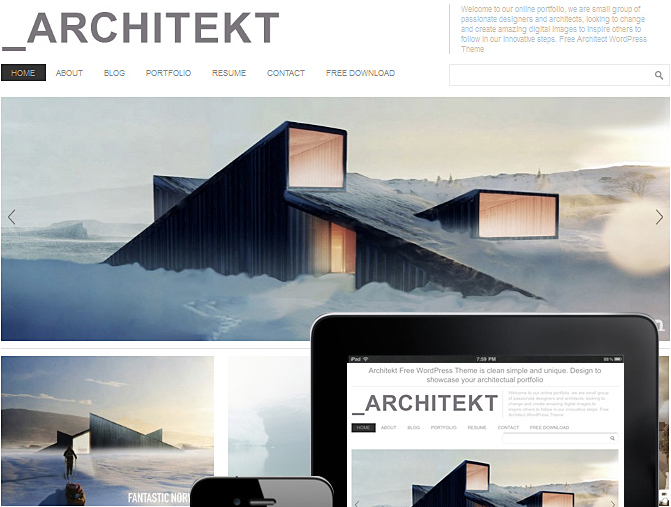
هل أنت مهندس معماري تبحث عن طريقة أنيقة لعرض المحفظة؟ لا تنظر إلى أبعد من ARCHITEKT ، وهي سمة محفظة WordPress مجانية.
تحتوي الصفحة الرئيسية على شريط تمرير ملء الشاشة مع ثلاثة مكونات إضافية ، Slider Revolution ، Layer Slider ومكوِّن إضافي منزلق أصلي. يهيمن على التصميم الرسوم المتحركة الباهتة والأقسام المتداخلة التي تبدو رائعة جدًا. نظرًا لعدم وجود تخطيطات محددة ، يمكن تخصيص المظهر العام للموقع بسهولة باستخدام المكونات الإضافية للمحفظة.
السمة خفيفة الوزن وتقدم جميع عناصر الحافظة دون أي رسومات مبالغ فيها.
يستقر
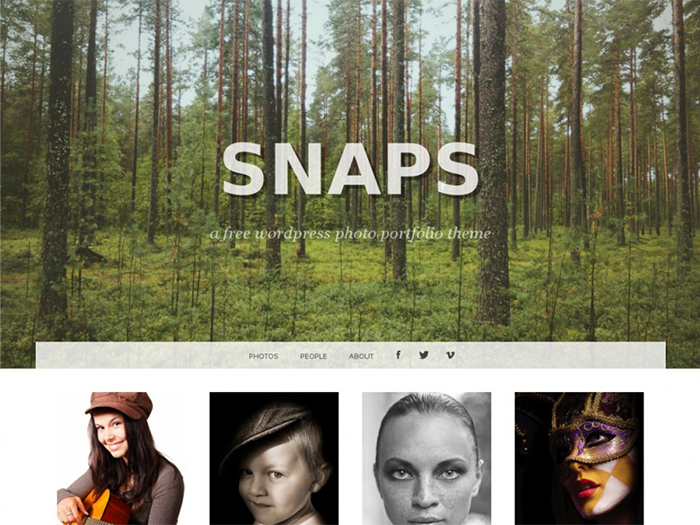
كما يوحي الاسم ، تعد Snaps واحدة من أفضل سمات محفظة WordPress لعرض الأعمال الفنية والتصوير الفوتوغرافي. التصميم مستجيب ، مما أدى إلى إنشاء موقع ويب خاص بالمحفظة يبدو جميلًا على جميع أحجام الشاشات. يأتي هذا المظهر المجاني مع أداة تخصيص تتيح لك تغيير الشعار والرأس والأيقونة المفضلة ولون وصورة الخلفية والقوائم والخطوط وعناصر النمط الأخرى. يتيح المظهر أيضًا عناصر واجهة مستخدم مخصصة ويضيف تخصيصات إلى المنشورات والصور والمعارض والصوت والفيديو والروابط على موقع الويب.
نيسيي
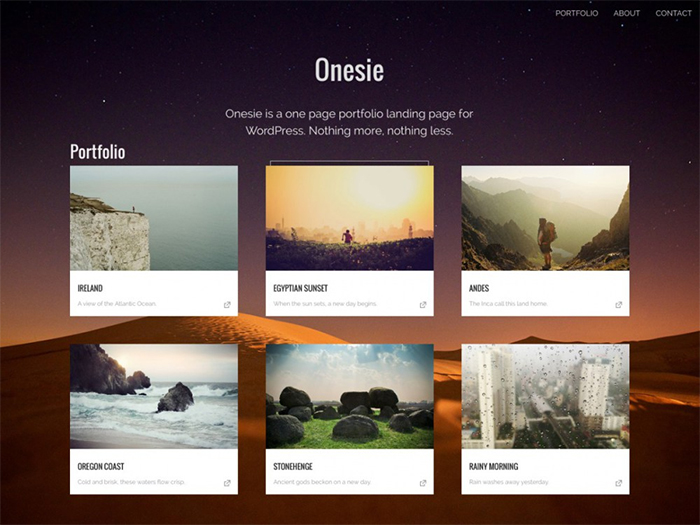
Onesie هي واحدة من موضوعات محفظة WordPress المفضلة لدي. أنا أحب تصميمه المكون من صفحة واحدة والذي يجعله فعالاً للغاية كعرض لعناصر المحفظة. الموضوع سريع الاستجابة تمامًا ويمكن إعداده في غضون دقائق. يمكن أيضًا استخدام الموضوع لنشر موقع ويب خاص بالعمل أو الحدث أيضًا.
توفر اللوحة الرئيسية للموضوع الكثير من الخيارات لتخصيص ألوان السمات والخطوط والميزات الأخرى. يمكن أيضًا تحميل صورة الخلفية وتخصيصها. لسوء الحظ ، لا يأتي السمة مع أشرطة جانبية وعناصر واجهة مستخدم وقوائم ورؤوس مخصصة.
كيفية تثبيت سمة محفظة WordPress
يتضمن تثبيت سمة محفظة WordPress بضع نقرات بالماوس. كل ما عليك القيام به هو إتباع الخطوات أدناه:
- بمجرد تسجيل الدخول إلى موقع WordPress الخاص بك ، انتقل إلى المظهر وانقر فوق
ثيمات .
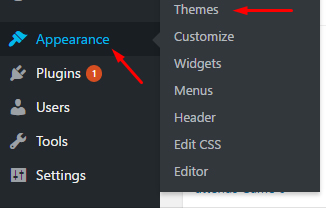
هنا ، سترى قائمة بالسمات المثبتة على الموقع. انقر فوق الزر " إضافة جديد" .
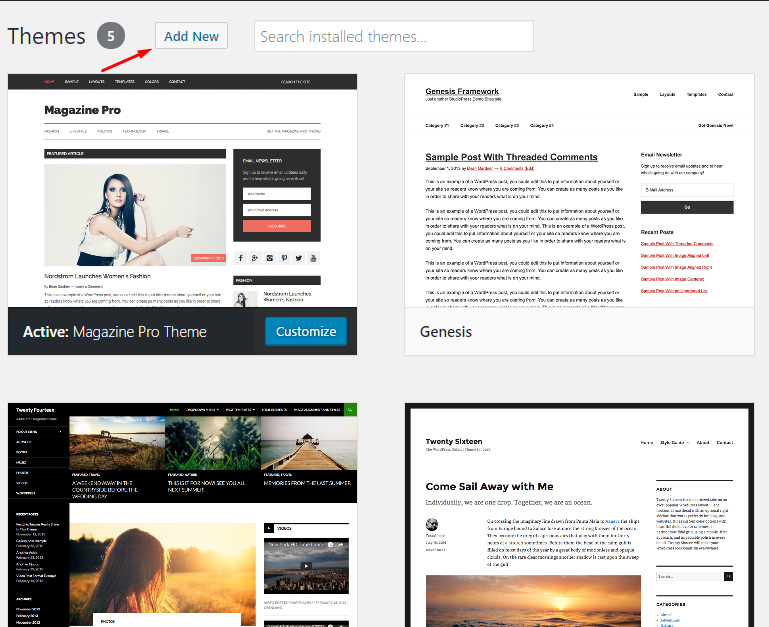
انقر فوق الزر تحميل الموضوع .
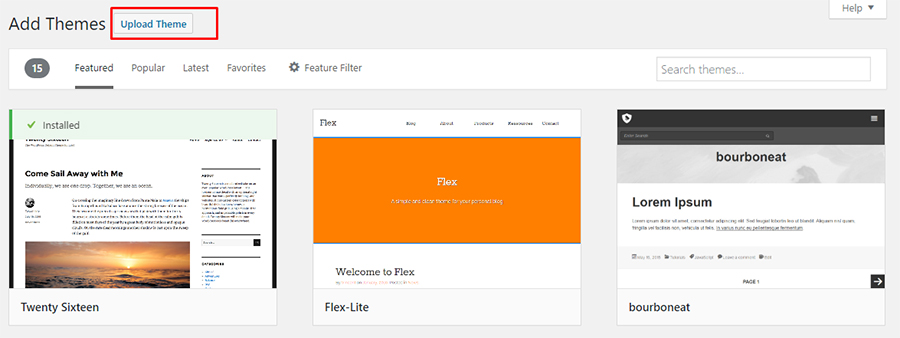

انقر فوق الزر اختيار ملف وحدد موقع ملف سمة zip. على جهاز الكمبيوتر الخاص بك.
بعد ذلك ، انقر فوق التثبيت الآن الذي تم تمكينه الآن وانتظر حتى يتم تحميل السمة وتثبيتها.

بمجرد انتهاء العملية ، انقر فوق الزر " تنشيط " لتنشيط السمة على موقع الويب.
تم تثبيت سمة المحفظة على الموقع وهي الآن جاهزة للاستخدام. يمكنك الآن تحميل العناصر التي ترغب في تضمينها في المحفظة.
ملحقات مفيدة لموقع المحفظة
لتعزيز قدرات موقع ويب المحفظة ، يقدم WordPress عددًا من المكونات الإضافية التي تضيف المزيد من الوظائف إلى موقع الويب الخاص بالمحفظة. فيما يلي اقتراحاتي لإضافات WordPress التي تعمل على تحسين مظهر محفظتك وصقله.
معرض المحفظة
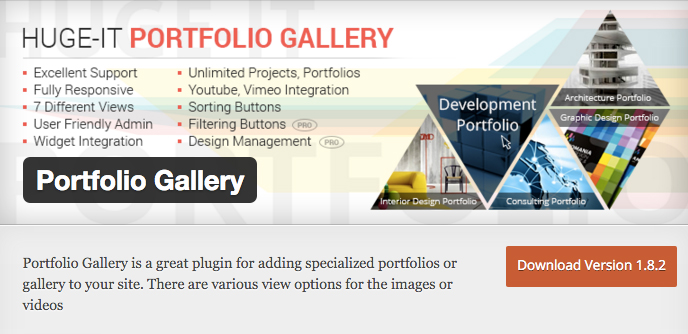
Portfolio Gallery by Huge IT هو مكون إضافي مجاني يقدم سبع طرق عرض فريدة لعرض محفظتك. يوفر المكون الإضافي معرضًا سريع الاستجابة ويمكنك بسهولة تخصيص كتل كاملة الارتفاع.
يوفر المكون الإضافي العديد من أدوات التبديل بما في ذلك تبديل الأسئلة الشائعة. تشمل الميزات الأخرى شريط تمرير المحتوى ومعرض تمكين العرض المبسط. واجهة البرنامج المساعد سهلة الاستخدام للغاية متوافقة مع أي سمة WordPress.
يمكنك إضافة عنصر محفظة عن طريق تحميله إلى المعرض. بعد ذلك ، احصل على الرمز القصير والصقه في الصفحة ذات الصلة.
أحد الجوانب السلبية للإصدار المجاني من البرنامج المساعد هو أن معظم الميزات المتقدمة مقفلة ولا يمكن الوصول إليها إلا في الإصدار المدفوع.
محفظة الوظائف
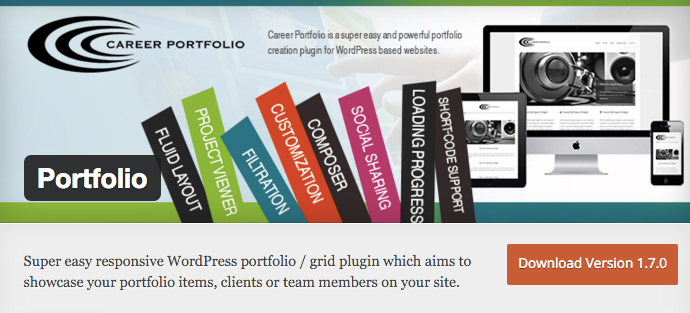
Career Portfolio من Miixee هو مكون إضافي لبرنامج WordPress قائم على الشبكة ويتميز بتصميم مستجيب بالكامل. يتضمن الإصدار المجاني نمط تخطيط مع شريط تمرير ملء الشاشة. وهو يدعم الرموز القصيرة للتكامل السهل مع أي نوع من قوالب WordPress تقريبًا.
على الرغم من أن الإصدار المجاني مفيد جدًا ، إلا أن الإصدار المدفوع يقدم ميزات إضافية بما في ذلك:
- CSS و JS مخصصان.
- تخصيص التصميم.
- فئة الترشيح
- ثلاثة أنماط تخطيط لا تصدق.
باستخدام هذا المكون الإضافي ، يمكنك بسهولة إعداد عناصر المحفظة وإضافة عملاء أو أعضاء فريق على موقع الويب الخاص بك.
بالإضافة إلى هذين المكونين الإضافيين الرائعين ، أقترح عليك مراجعة Awesome Filterable Portfolio و Go Portfolio و Nimble Portfolio.
تثبيت ملحقات WordPress
بمجرد اختيار المكون الإضافي المناسب لموقع الويب الخاص بالمحفظة ، فإن الشيء التالي الذي يجب فعله هو تثبيته. لهذا اتبع الخطوات التالية:
قم بالتمرير فوق المكونات الإضافية في القائمة الرئيسية ، ثم انقر فوق إضافة جديد .
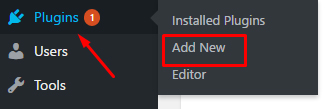
انقر فوق تحميل البرنامج المساعد . يمكنك أيضًا إضافة مكون إضافي جديد من خلال البحث عنه في مربع البحث الموجود في الجانب الأيمن من الصفحة.
![تحميل البرنامج المساعد ووردبرس]](/uploads/article/47/MXHbKp8npvnq8j6u.jpg)
أخيرًا ، انقر فوق اختيار ملف ، وحدد ملف البرنامج المساعد من الكمبيوتر وانقر فوق التثبيت الآن .
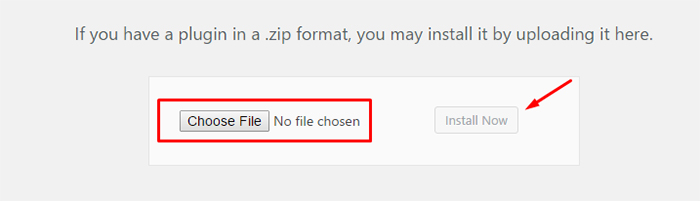
بمجرد تحميل المكون الإضافي بنجاح ، انقر فوق تنشيط .
استنتاج
في هذا الجزء الأول من سلسلة من جزأين حول مواقع ويب محفظة WordPress ، ناقشت أهمية مواقع الويب الخاصة بالمحفظة وكيف يقدم WordPress نظامًا أساسيًا ممتازًا لهذه المواقع.
في الجزء التالي ، تعرف على كيفية إنشاء موقع ويب لمحفظة WordPress ، وسأوضح لك كيفية الجمع بين السمات والمكونات الإضافية لإنشاء موقع ويب WordPress Portfolio مذهل. إذا كان لديك سؤال أو ترغب في المساهمة في المناقشة ، فالرجاء ترك تعليق أدناه.
